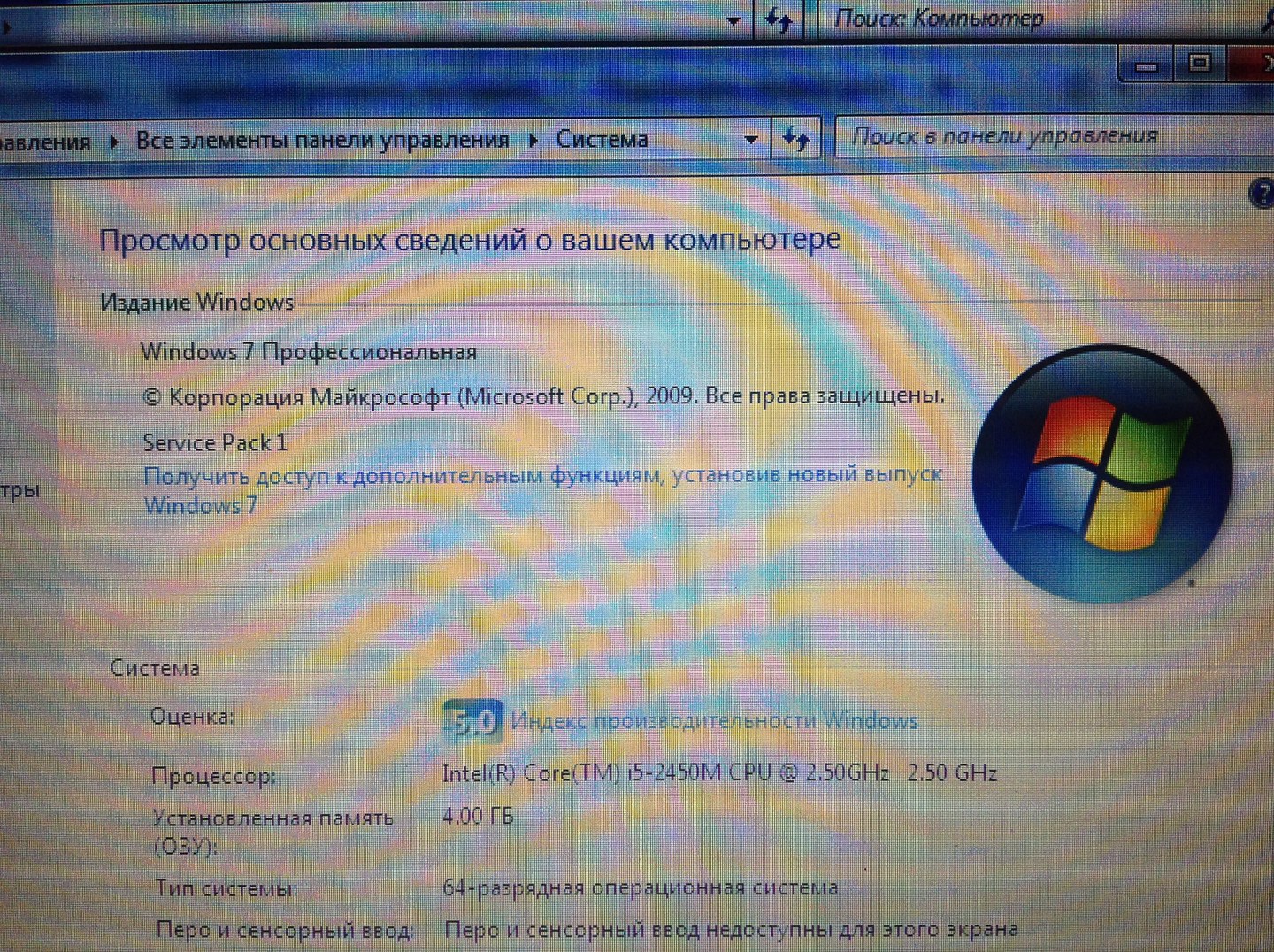Как подключить плеер в ноутбуке
Обновлено: 04.07.2024
Ответ - да. Вы можете воспроизводить DVD фильм на своем ноутбуке.
Если в вашем ноутбуке есть вставленный дисковод, совместимый с вашим диском DVD, вы можете воспроизводить фильм DVD на своем ноутбуке. Но не все ноутбуки имеют DVD-привод для вставки DVD-диска для воспроизведения. Вообще говоря, многие ноутбуки не имеют DVD-приводов.
В то время, можете ли вы воспроизвести свой DVD-диск, если на вашем ноутбуке нет DVD-привода?
Не нужно беспокоиться о. Вы все еще можете воспроизводить DVD на ноутбуке без привода DVD. Потому что мы поделимся с вами полезными методами о том, как воспроизводить DVD на вашем ноутбуке, независимо от того, есть ли на вашем ноутбуке DVD-привод или нет. Мы представим вам наиболее часто используемые медиаплееры и лучший DVD риппер.
Часть 1. Проверьте, есть ли на вашем ноутбуке вставленный диск
Перед воспроизведением DVD на вашем ноутбуке, вы должны сначала проверить, есть ли на вашем ноутбуке DVD-привод
Если на вашем ноутбуке есть дисковод для вставки DVD, вы можете просто вставить свой DVD на компьютер. Затем откройте его DVD-плеер.
Если на вашем ноутбуке нет встроенного привода, совместимого с файлом DVD, вы можете просто зайти на некоторые популярные веб-сайты онлайн-продаж, такие как Amazon, Best Buy, Walmart и т. Д., Чтобы выбрать привод DVD.
Затем вы можете подключить ваш DVD-привод к ноутбуку через USB-кабель. Затем откройте свой DVD с медиаплеером на вашем ноутбуке.
Часть 2. Как играть DVD на ноутбуке с лучшими DVD-плеерами
Независимо от того, есть у вашего ноутбука DVD-привод или нет, вам нужно убедиться, что на вашем ноутбуке есть медиаплеер для воспроизведения DVD. Вы можете просто открыть DVD с помощью Windows Media Player на вашем ноутбуке напрямую. Проигрыватель Windows Media может воспроизводить музыку, видео, изображения, записанные телепередачи, списки воспроизведения, DVD и другие медиафайлы в библиотеке вашего ноутбука. Проигрыватель Windows Media позволяет автоматически воспроизводить DVD на Windows в Windows или Mac OS X.
Или вы можете выбрать сторонние популярные медиаплееры, такие как VLC Media Player и 5K Media Player.
Как воспроизвести DVD-диск с помощью Windows Media Player на вашем ноутбуке
Шаг 2 Вставьте DVD-диск во встроенный привод вашего ноутбука. Если встроенный дисковод, совместимый с диском DVD, отсутствует, вы можете подключить внешний дисковод DVD к ноутбуку с помощью кабеля USB и вставить диск DVD во внешний дисковод DVD.
Шаг 3 Выберите свой DVD-диск и нажмите кнопку «Воспроизвести». Затем вы можете смотреть DVD фильм на своем ноутбуке.
Тем не менее, есть некоторые ограничения при воспроизведении DVD на проигрывателе Windows Media. Это не поможет вам улучшить качество DVD, поэтому вы не сможете насладиться просмотром фильма на DVD с высококачественным изображением и звуковым эффектом без потерь. Кроме того, вы не можете редактировать свой DVD в проигрывателе Windows Media, если хотите изменить эффекты воспроизведения DVD.
Windows Media Player альтернатива для воспроизведения DVD на ноутбуке
Если вы хотите воспроизводить DVD на своем ноутбуке с более регулируемыми эффектами редактирования, вы можете использовать этот профессиональный медиаплеер Blu-ray плеер Aiseesoft, Этот DVD-плеер может помочь вам воспроизвести DVD-диск / папку / файл ISO в Windows 10/8/7 и Mac OS X.
Более того, это дает вам дополнительную возможность воспроизводить файлы Blu-ray DVD / disc / ISO на вашем компьютере.
- Профессиональный DVD-плеер для воспроизведения DVD-дисков, папок DVD и файлов ISO.
- Обеспечение высокого качества изображения (HD) и звукового эффекта без потерь.
- Несколько параметров настройки, чтобы настроить эффекты воспроизведения DVD, как вы хотите.
- Совместим с Windows 10 / 8.1 / 8/7 / Vista / XP, Mac OS X 10.7 или выше и т. Д.
Как воспроизвести DVD-диск с DVD-плеером на вашем ноутбуке
Шаг 1 Скачайте, установите и запустите этот DVD-плеер на своем ноутбуке.

Шаг 2 Если в вашем ноутбуке установлен дисковод, вы можете просто вставить DVD-диск в свой ноутбук.
Если на вашем ноутбуке нет вставленного дисковода, вам следует подключить внешний дисковод DVD к вашему ноутбуку. Затем вставьте DVD-диск во внешний DVD-привод.
Шаг 3 Нажмите «Открыть диск» в середине интерфейса и загрузите диск DVD в свой ноутбук.

Часть 3. Как проигрывать DVD на ноутбуке через DVD Ripper
Другое решение для вас - это то, что вы можете конвертировать файл DVD в другие форматы через DVD Ripper. Воспроизвести фильм на своем ноутбуке удобно, не вставляя диск DVD в привод DVD. Aiseesoft Video Converter Ultimate является профессиональным инструментом копирования DVD для копирования DVD в другие форматы без потери качества. Это лучший выбор для вас, чтобы конвертировать DVD в видео форматы, такие как VOB, MP4, MOV, AVI, WMV, WebM и т. Д., Как вы хотите.
- Конвертировать DVD в видео форматы, такие как VOB / MP4 / MOV / AVI / WMV и т. Д.
- Конвертируйте DVD в Windows 10/8/7 / Vista / XP, Mac OS X 10.7 или выше.
- Совместимо с HP, Dell, ноутбуком ASUS и т. Д. Или Chromecast на телевизоре.
- Обрезайте DVD, настраивая эффекты, добавляя водяной знак, добавляя субтитры и т. Д.
Как копировать DVD в другие видео форматы
Перед копированием DVD вы должны вставить DVD в дисковод DVD.
Шаг 1 Загрузите, установите и запустите программное обеспечение копирования DVD на вашем ноутбуке.
Шаг 2 Нажмите «Загрузить диск», чтобы загрузить DVD с этой программой на ваш ноутбук.

Выберите режим загрузки DVD из режима DVD Navigator и DVD Parser Mode.
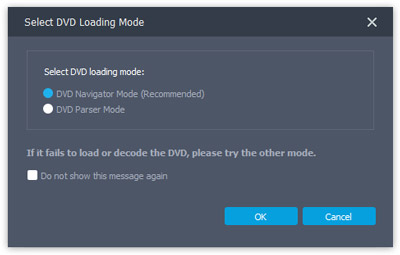
Шаг 3 Выберите формат вывода, например, MP4, VOB, MOV и т. Д. Из списка «Профиль». Если ты хочешь смотреть DVD фильмы на AndroidiPhone, iPad, PSP, XBox One и т. д. просто введите имя устройства, и оно откроет дополнительные форматы напрямую.
Нажмите «Обзор» и выберите место назначения, где будет сохранено выходное видео. Затем нажмите «Конвертировать», чтобы начать конвертацию.

Если вы хотите экспортировать высококачественный видеофайл, вы можете нажать «Настройки», чтобы выбрать выходной кодек, разрешение, битрейт, частоту кадров, формат изображения и т. Д.
Вы также можете улучшить качество видео, отредактировав видеоэффекты, отрегулировав громкость, повернув видео, добавив водяной знак, включив 3D-эффект и т. Д.

После всего преобразования вы можете посмотреть конвертированное видео на своем ноутбуке.
В этой статье мы в основном говорили о двух лучших решениях для воспроизведения DVD на вашем ноутбуке. Теперь вы можете выбрать DVD-плеер на своем ноутбуке для лучшего просмотра. Или вы можете выбрать этот функциональный DVD риппер, чтобы конвертировать DVD в другие высококачественные видео форматы для воспроизведения на вашем ноутбуке. Мы надеемся, что вы решили свою проблему и наслаждаетесь своим фильмом на DVD с впечатлением HD и впечатляющим звуковым эффектом.
Что вы думаете об этом посте.
Рейтинг: 4.8 / 5 (на основе голосов 80)
Какой лучший DVD риппер для копирования MP4, AVI, MKV, MP3 и т. Д. С DVD? WinX DVD Ripper? WinX DVD Ripper? Или другое программное обеспечение для копирования DVD? Найти ответ из топ-5 обзора списка здесь.
Могут ли проигрыватели Blu-ray воспроизводить DVD / CD? Можете ли вы воспроизводить обычные DVD на проигрывателе Blu-ray? Найдите ответы в этом посте.
Вот самый простой способ скопировать DVD на iPad и быстро посмотреть фильм на iPad Air 2/1, Pro, mini 4/3/2/1 и т. Д.
Старые портативные компьютеры, которые не оснащены встроенным дисководом DVD-ROM, все еще можно использовать для просмотра DVD-дисков, подключив DVD-плеер. Хотя ноутбуки различаются в зависимости от производителя, принцип подключения ноутбука к DVD-плееру тот же.

Подключите DVD-плеер к ноутбуку
Шаг 1
Шаг 2
Подключите DVD-плеер к старому ноутбуку, установив карту памяти ПК с портом подключения или карту видеозахвата с USB. Видеокарты с USB-кабелем просто подключаются к USB-порту ноутбука; Никакой специальной проводки или программирования не требуется.
Шаг 3
Подсоедините шнур видеовыхода DVD-плеера к разъему видеовхода на плате видеозахвата, подключенной к старому ноутбуку. Затем подключите кабель аудиовыхода от DVD-плеера к разъему аудиовхода на ноутбуке (как правило, это мини-штекер, подобный тем, которые есть на динамиках компьютера).
Шаг 4
Как подключить AV-кабели к ноутбуку

Некоторые модели ноутбуков будут поставляться с высококачественными внутренними видео и звуковыми картами, которые содержат больше аудио и видео входов, чем обычно. Эти входы предназначены для .
Как подключить принтер HP к ноутбуку Apple

Ноутбуки MacBook и MacBook Pro от Apple оснащены двумя портами USB, которые можно использовать для подключения к принтеру HP. Операционная система Macintosh OS X поставляется с предустановленной .
Как подключить телевизор JVC к ноутбуку

Подключив телевизор JVC к ноутбуку, вы сможете наслаждаться цифровым мультимедиа с компьютера на большом экране. Вы также можете наслаждаться улучшенным звуком, в зависимости от .
Зачастую, при приобретении стереосистемы, встает вопрос экономии. Что делать, если на колонки, усилитель и цифро-аналоговый преобразователь бюджет нашелся, а на стример нет? Ничего страшного, эта статья поможет вам «запустить» систему, введя в нее компьютер как источник музыкального сигнала!

1. USB-интерфейс – «наше все»
Перед приобретением цифро-аналогового преобразователя (или интегрального усилителя с ЦАП’ом «на борту») озаботьтесь наличием у модели USB-интерфейса. Важный момент – USB-порт должен быть type B и допускать прием аудио-сигналов, а не служить только для апдейта прошивки с флешки (type A). Именно стриминг музыки с РС по USB-кабелю на сегодня является самым распространенным. Варианты с подключением через домашнюю сеть потребуют создания выделенного UPnP-сервера и наличия отдельного стримера для цифро-аналогового преобразователя (рассказ об этом – дело отдельного материала).

2. Mac OS X или Windows?
Очень много копий сломано на эту тему, четкие выводы так и не сделаны. Mac OS X проще, так как в набор операционной системы уже включены все необходимые драйверы. Windows гибче и проще кастомизируется. Оставайтесь на той операционной системе, к которой вы привыкли.

3. Подключаем ЦАП
Для проверки функционирования выберите ваш ЦАП после подключения в настройках аудиоустройств операционной системы и убедитесь в том, что все работает. Однако, мы не рекомендуем использовать такие варианты подключения и организовывать работу через встроенные плееры ОС. Читайте далее, какой софт-плеер выбрать.
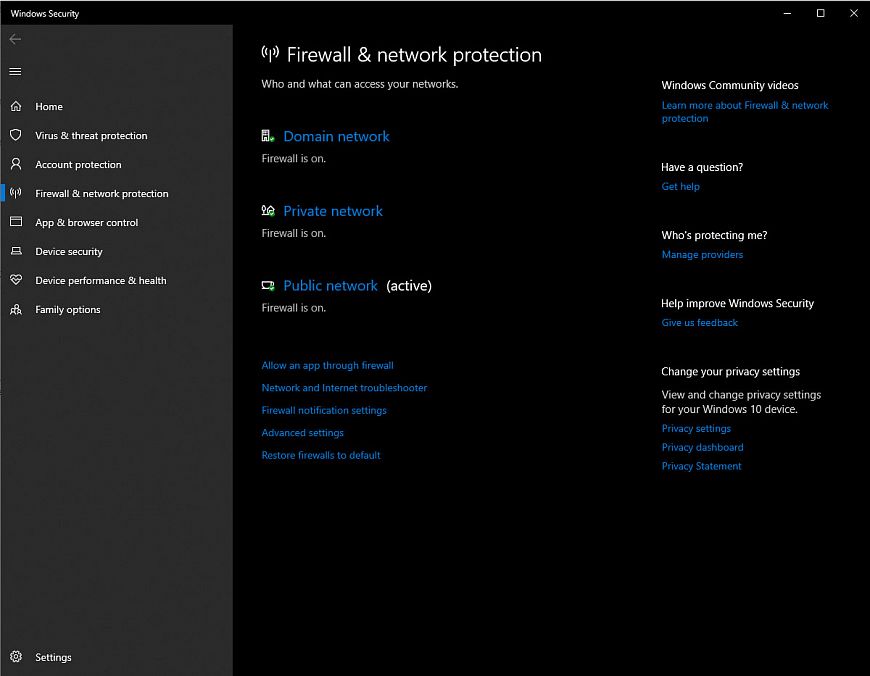
4. Оптимизируем систему
Если у вас ОС Windows, то осуществляем следующие шаги:
— Отключаем системные звуки;
— Устанавливаем режим работы процессора Performance и назначаем работу в Background Services;
— Меняем параметры питания на «Высокую производительность»;
— Отключаем фоновые приложения и убираем их из Автозагрузки;
— Отключаем обновления системы;
— Отключаем брандмауэр Windows и антивирусные приложения;
— Отключаем анимацию окон;
— Отключаем хранитель экрана;
— Отключаем управление питанием по шине USB;
— Дефрагментируем жесткий диск;
— Отключаем контроль учетной записи пользователя;
— Отключаем быструю загрузку;
— Отключаем Bluetooth;
— Устанавливаем все последние обновления.
Если у вас MacOSX:
— Отключаем все параметры экономии энергии;
— Отключаем Bluetooth;
— Отключаем защиту File Vault.
Важно! Все описанные операции действительны для РС, выделенного только под воспроизведение музыки; если же вы используете персоналку и для работы, нужно настроить профили переключения для разных сценариев. Так как работа на «оптимизированном» (по схеме выше) компьютере в Сети будет небезопасной!
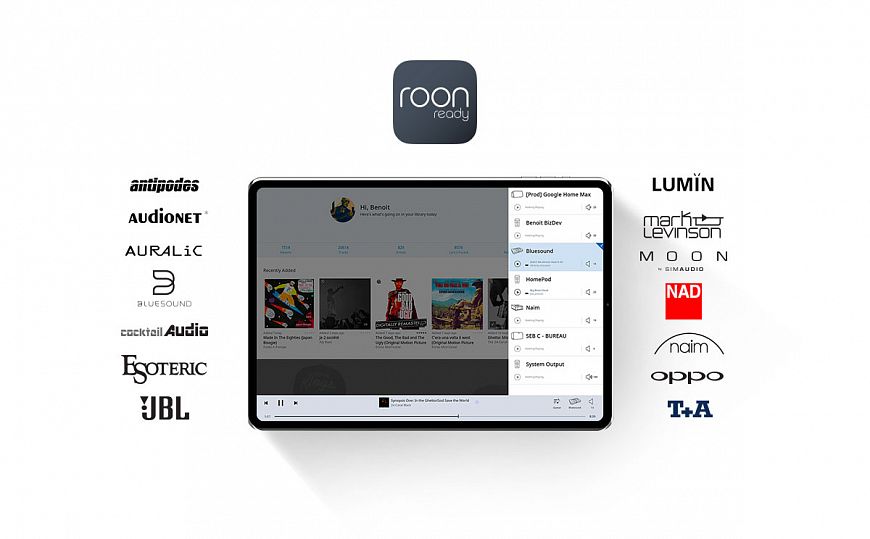
5. Выбираем софт-плеер
Мы рекомендуем использовать Roon – этот плеер не только обеспечивает выдающееся звучание, но и умеет автоматически каталогизировать всю вашу медиатеку – и делает это с потрясающей точностью распознавания. Получившейся коллекцией управлять исключительно удобно. В Roon можно также подключись ваши аккаунты в Tidal и других потоковых сервисах, а возможности DSD-плеера позволяют использовать самые продвинутые алгоритмы апсемплинга.

6. Качественный кабель – залог успеха
Не пожалейте средств на качественный USB-соединитель – эти кабели очень важны. В USB-интерфейсе используются два протокола: Bulk (или варианты Control, Interrupt) – он гарантирует доставку, но не гарантирует задержку сигнала и его полосу (применяется для передачи файлов на PC. И Isochronous – в данном случае, наоборот, гарантируется задержка сигнала и его полоса – но не гарантируется доставка. В музыкальных приборах обычно применяется последний вариант – а это значит, что влияние USB-кабеля на звук ничуть не будет отличаться от другого кабеля в системе.

7. Питание столь же важно, как и система
На рынке достаточно систем апгрейда питания для РС – дело в том, что импульсные блоки питания и хороший звук – вещи прямо скажем, несовместимые. По возможности доукомплектуйте компьютер качественным линейным блоком питания – скажем, компания Uptone выпускает соответствующие моды для Apple MacMini.

8. Вибрации - зло
Следующий шаг – подавление вибраций, неизбежно возникающих в процессе работы. Для этого можно использовать антивибрационные ножки и специальные опоры.
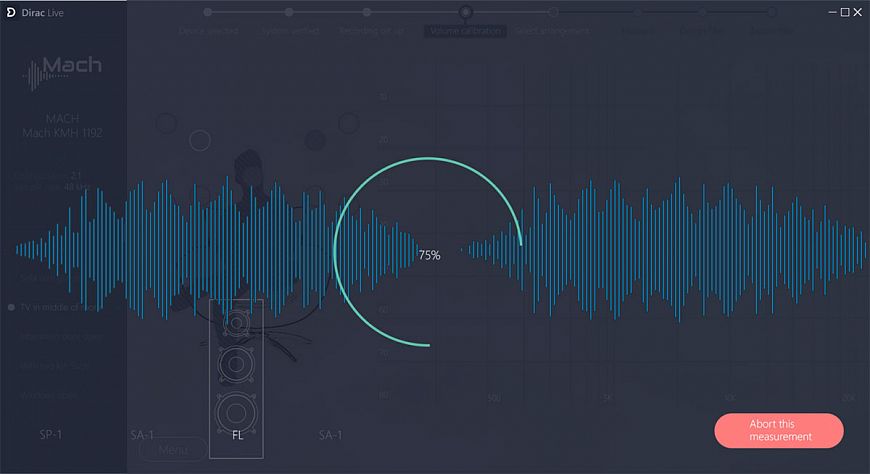
9. Рум-коррекция стала реальностью
Проще всего для подавления комнатных модов использовать систему Dirac Live – этот комплекс ПО при наличии USB-микрофона идеально «откалибрует» АЧХ под ваш зал.

10. Передискретизация иногда может быть полезной
Хотя мы и не любим вмешательства в аудиосигнал, иногда повышение частоты дискретизации может дать неплохой результат. При наличии мощного процессора на вашем РС, конечно. В плеере Roon есть соответствующая настройка – экспериментируйте!
Уверен, где-то здесь уже обсуждался этот вопрос, но мне пока не удалось его найти, где бы полноценно рассказывалось как и что делать. Буду благодарен за ссылку.
В общем, если в теме подбора компонентов и общей концепцией hi-fi я уже +- разобрался, то вот с использованием пк как источника пока проблемы.
Есть ноут lenovo thinkpad на винде 7. Используется в качестве домашнего пк, в основном для скачивания контента и в редких случаях для работы (word, excel). До позавчера не понимал почему с ноута через юсб так невыразительно звучит, а оказалось его специально настраивать нужно. Пока что все мои настройки сводились к установке фубара, выбору эмотивы в настройках "звук" и нажатии всех галочек в списке читаемых частот..
Да, понимаю что сама эмотива, да тем более цап в нем не лучшее, что можно было подобрать к бивням, но пока так. Следующим компонентом будет хороший саб.
Начал читать, разбираться, информации сейчас кусками, нужно слепить в целую картинку.
1. Нужно скачать драйвер асио, который оптимизирует передачу сигнала, но вроде бы как на винде есть своя программа, которую можно врубить. к тому же я не понимаю, поддерживает ли асио цап эмотивы?
2. Нужно поотключать все проги, которые как-то цепляют аудио, но не понимаю какие и как.
3. Повырубать фоновые процессы, которые замедляют роботу компа, но снова же, какие?
Что еще стоит сделать?
Но только есть один момент, у меня не стоит цель сделать из ноута узкопрофильный проигрыватель аудио, а лишь оптимизировать его без потерь другого функционала.
Буду очень благодарен за помощь, в настройках пк не очень силен.
Ответы
Я тоже недавно всё это проходил, задавал много вопросов. Но я не собирался использовать как источник, ПК на все случаи жизни, а сразу собирался для прослушивания музыки использовать отдельный специальный компьютер. В итоге всё получилось отлично. Теперь слушаю DSD и просто наслаждаюсь. Честно признаюсь в компьютерах я не силён, и проигрыватель JRiver мне установил и настроил мой друг, а мы с женой оплатили его регистрацию. Подумайте, что вы хотите получить из ПК как источника, и идите к этой цели. Боюсь, что ЦАП вашего усилителя ниже всякой критики, по этому вы многого не получите.
Данные своей сборки компьютера могли бы огласить ?
Энди, во первых, нужно знать модель ноутбука. (хотя можно попробовать обойтись и без этого). Далее посмотреть марку и производителя звукового кодека, который встроен в ноутбук. Хорошо бы знать, какая Windows 7 стоит. Сколько оперативной памяти установлено. Не могли бы вы сообщить модель и производителя колонок и усилителя? Нужно посмотреть характеристики и прикинуть их максимальный потенциал. Я с такой акустикой и УM не знаком. Установлены ли обновления Windows 7? Для звукового кодека найти, загрузить один из свежих драйверов.
Естественно, Вам придется вникать во всё самому. Верьте в себя. И двигайтесь от простого к сложному, не спеша, но поспешая. Хорошо и для себя оформлять описание - типа тех.паспорта.
Foobar использую новой версии - 1.4. В данное время уже идут новые beta, если не ошибаюсь, 1.4.5. Как правило, себе устанавливаю только стабильные версии. На сайте фубара можно скачать и пакет декодеров. И другие плагины.
Можно использовать и Album player. Указанные плееры свободны для использования. JRiver платный. Качество звука не обсуждаем.
На найденную марку звукового кодека найти Data Sheet (справочный листок). Как правило, на сайте производителя. Оценить возможности кодека в плане воспроизводить качественную музыку - а это соответствующие форматы файлов и т.д.
Видимо, это будут исходные данные. Ну и акустическия обстановка помещения. Зная эти данные, далее уже можно обдумывать и дальнейшие шаги. Это краткое начало. Возможны и уточняющие детали. Удачи и успехов!
Далее посмотреть марку и производителя звукового кодека, который встроен в ноутбук.
Вообще по фиг, встроенными пользоваться не стоит-стратегия, изначально обреченная на провал.
Установлены ли обновления Windows 7? Для звукового кодека найти, загрузить один из свежих драйверов.
По боку все это!
При желании получить хороший звук надо сразу забить на все, что предлагает виндовс и комп, сразу драйвера asio и искать дрова для эмотивы, которые должен предоставить производитель, ищите на его сайте.
Забейте на фоновые процессы и т.п., по крайней мере сначала. Музыка не так уж ресурсоемка, если комп не древний все потянет. А вот когда пойдёт звук можно копаться с другими настройками, можете попробовать какой нибудь автоматический оптимизатор, например fidelizer (он при запуске оптимизирует все под музыку, придаёт приоритеты, увеличивает быстродействие и т.п.), я им долго пользовался, потом забил, так как большой разницы не заметил!
Rodomir, Вы совершенно правы. Я не точно понял, какой ЦАП использует Эдди. Встроенный в ноутбук, встроенный в усилитель, либо отдельный внешний? Что используется? Нужно знать модель ЦАПа, чип. Этого я не увидел. Так же и модель колонок, усилителя. Об этом и писал. Исходных данных нет. Если это внешний ЦАП - то однозначно искать драйвер ASIO. И далее уже настраивать, прежде всего, вывод.
Акустика помещения судя по прошлым постам неочень.
У меня мак. О винде не знаю.
Emotiva Россия — Официальный сайт
10 моделей усилителей, 3 из них используют 3 разных модели ЦАПа. Для них выложены бесплатные драйверы (и под Windows разных версий). Чтобы оценить качество, нужно хотя бы знать, что может обрабатывать ЦАП. Так что используется?
Слушайте через Album Player , настроить на exclusive WASAPI (вывод звука). FAQ тут. Разработчик плеера всегда ответит на вопросы тут на русском.
Звук с непривычки ошеломляет даже на тех железе и акустике, что вы использовали до того.
Есть небольшой минус - разработчик принципиально не вставляет функцию "случайное воспроизведение shuffle". Но и это решается (см. пункт VIII в FAQ)
Ах да, никаких асио не надо, а вот драйвера под емотиву надо - именно для вашей версии винды. После чего вы должны будете указать это устройство в Албумплеере, когда exclusive WASAPI будете настраивать, оно должно в списке появиться там.
Попробуйте пока без установки дров, может стандартных от винды хватит на первое время.
Запустите файл ap2config_x64, там выберите Модуль вывода EXTRAS WASAPI, далее откройте файл wasapi_x64_config, там должен появиться ваш цап, выделите его и нажмите окей.
Теперь запускаете сам плеер APlayer.exe - можно наслаждаться музыкой. Если в списке wasapi_x64_config - вашего цапа не будет - ищите драйвера на цап для вашей версии винды.
Ах да, в этом режиме ползунок громкости в программе не работает, это сделано специально, типа чтобы не портить звук. Но вы то можете регулировать на усилителе.
Большое спасибо! Правильно ли я понял: после выбора в wasapi_x64_config цап эмотива (подключаю по usb, но в wasapi_x64_config находит только интерфейс SPDIF эмотивы), музыка с элбум плеера уже будет играть через WASAPI? нужно ли что-то еще запускать/переключать дополнительно?
Ну да, проверьте на всякий случай
- ap2config_x64 - Модуль вывода EXTRAS WASAPI
- wasapi_x64_config - ваш Цап должен быть выделен. Это отлично, что он там есть. Значит можно играть музыку. По интерфейсу - я обычно просто перетаскиваю курсором трек из папки в окно плеера - туда добавляются все треки папки, разберетесь. Если будут серьезные вопросы, я там выше указал, куда обратиться - там форум, более приспособлен к подобному общению
Хорошо, еще раз спасибо! У меня есть еще 1 вопрос: стримы через WASAPI запускать можно? например deezer HIFI
Я стримы не слушаю, я так понял, там собственный плеер. Тут пишут (8 месячной давности обсуждение), что не поддерживается, но все ждут когда допилят.
Напишите пожалуйста, чем ошеломляет звук и что было в качестве источника до этого?
Спасибо, что откликнулись!
На фото инфа о железе.
пред emotiva pt-100, ум emotiva a-300.
Цап втроенный в пред, Analog Devices AD1955 24/192.
Теперь сижу и не могу понять, улучшилось звучание или нет ;)
асио4all убожество. Разве не родных драйверов? Если нет, то и так работать должно - только не через асио4all .
Производитель заявляет, что работает без драйвера. И рекомендует драйвера "какие-то" не устанавливать.
Правильно советовали через встроенные виндовые находить приемлемый вариант.
День добрый не подскажите на какой драйвер заменить asio4all.
Добрый день! Придерживаюсь мнения, что если производитель не выложил свои драйверы, то менять не чем. Таков уровень моих сегодняшний (ограниченных) знаний.
В интернете по сетапу Эдди найдено:
Emotiva BasX PT-100 - стерео предусилитель с ЦАП/Tюнером
Цифровые входы (ЦАП Analog Devices AD1955 24/192)
1 – цифровой коаксиальный (S/PDIF); 24/192 кГц
1 – цифровой оптический (Toslink); 24/192 кГц
1 – цифровой USB (вход ЦАП); 24/96 кГц; драйверы не требуются
1 – приемник Bluetooth (требуется дополнительный передатчик AptX Bluetooth)
На сайте доступно Руководство пользователя (.pdf).
Eemotiva BasX A-300 - двухканальный усилитель мощности
Выходная мощность - 150 Вт (СКВ) на канал; 20 Гц – 20 кГц; КНИ < 0,1%; на 8 Ом.
Коэффициент демпфирования (нагрузка 8 Ом) > 500.
Линейный источник питания с тороидальным трансформатором (фото - 4 электролита по 10000 мкф).
Подключение АС - винтовые клеммы, по 2 шт. (+ и -). на канал.
На сайте доступно Руководство пользователя (.pdf).
B&W cm8 s2 - компактная АС напольного типа
3 полосы, 4 динамика: ВЧ 25 мм, СЧ 130 мм, НЧ 2 х 130 мм, фазоинвертор на задней панели, импеданс 8 Ом, чувствительность 88 дБ, диапазон частот 48 Гц – 28 кГц (+/- 3 дБ), вес 19,5 кг.
Коэффициент гармоник менее 1% (100 Гц - 22 кГц)
Рекомендуемая мощность усилителя 30 - 150 Вт
Видны параметры входа по цифре у PT-100. И лучший вариант подключения - оптика или коаксиал. Драйвера для USB, как написано, не требуются - на русском сайте Eemotiva их нет. (выходит, Asio4All - удалить).
Посмотреть бы данные ноутбука - что есть из цифрового выхода, и какой ЦАП стоит на борту. Но уважаемый Эдди, наверное, был так сердит, что не привел модель ноутбука. Она пишется, как правило, на донной части ноутбука.
Эдди, не знаю Ваши предпочтения. На мой взгляд и маленький опыт, самое слабое звено в тракте - ЦАП. Для прослушивания более качественного источника звука (например, файлы формата .dff) требуется и другое устройство на более продвинутом ЦАПе. Естественно, форма и содержание - это разные вещи. Можно, например, и первые в истории звуковые записи запихнуть в новый формат файла, отредактировав запись - но звуковая панорама останется прежней. Это Ваш выбор, что и на чем слушать. Вам решать. Как и мне. И всем любителям гармонии - приближения к ней!
Gray, Вы актуально правы. Решение правильное, а главное актуальное. Все расписано, по моему мнению, грамотно и подробно. Вариант решения хорош. Плюс!
Если ноут относительно свежий я бы посоветовал перейти на вин 10. Вроде бы даже была офиц. информация что майкрософт что-то переработал в этом плане. По моим ощущениям звук в семерке значительно хуже.
Если выводить звук по WASAPI - неважно, какая винда - 7,8 или 10. А надо выводит именно так, если хочется, чтобы винда не портила звук. А так да - 10-ка портит звук меньше, но васапи специально придуман, чтобы не вмешивалась вообще.
Может на WASAPI и не важно,а на ASIO, на мой слух разница есть в пользу более свежей винды и драйверов под неё.
Асио - это такой динозавр, необходимый на Win XP, с приходом семерки совершенно утратил актуальность. Раз звук меняется, значит Асио не выполняет свои обязанности - проводить звук мимо микшера винды на 7,8 и т.д. На всех плеерах, что пользовался - есть выход по васапи, рекомендую перейти на него.
Можно купить неттоп и открывается масса возможностей. О которых написано очень много.
ЦАП Analog Devices AD1955
datasheet ©Analog Devices, Inc., 2002
High Performance Multibit Σ∆ DAC (Multibit Sigma Delta Modulator with “Perfect Differential
Linearity Restoration” for Reduced Idle Tones and Noise Floor)
Accepts 16/18/20/24-Bit Data. Supports 24-Bits, 192kHz Sample Rate PCM Audio Data.
120 dB SNR/DNR (not muted) at 48KHz Sample Rate (A-Weighted Stereo). -110 dB THD+N.
Можно предположить, что ЦАП AD1955 в своё время был хорош. Его max - 24 Bit 192 kHz, в составе PT-100 эти возможности, видимо, ограничены приёмником USB сигналов.
Эдди! Модель ноутбука?
Всем удачи и успехов!
Ноут Lenovo Thinkpad Edge. Сзади фиг поймешь, что точно за модель, ему лет 5 уже. Оптики нет, коаксила тоже не наблюдаю, подключаю через юсб. Албум плеер через WASAPI находит только интерфейс SPDIF..

Ноутбук Lenovo ThinkPad Edge E520
Здесь Lenovo - изготовитель. ThinkPad - серия ноутбуков (модельный ряд). Edge E520 - идентификация модели ноутбука в серии, если не ошибаюсь (торговые названия). По этим данным на сайте изготовителя, в разделе поддержки, модно найти обновления для нужной ОС (Windows 7 64 bit), bios, руководство.
Intel Core i5-2450M - двухъядерный процессор (ноябрь 2011 года, архитектура Sandy Bridge, Hyper-Threading, объем кэш-памяти третьего уровня 3 Мб). Базовая частота процессора - 2.5 ГГц. Turbo Boost 2.0 - 2.8 ГГц при двух активных ядрах, 3.1 ГГц при нагрузке на 1 ядро.
i5-2450M комплектуется встроенной графической картой (Intel HD Graphics 3000).
Двухканальный контроллер памяти DDR3 интегрирован в кристалл процессора, и используется как процессором, так и видеокартой.
Ноутбук имеет USB и HDMI выходы. Звуковой кодек - 24-Bits, 192kHz Sample Rate PCM Audio Data, max. Вывод осуществляется через 4-контактное гнездо mini-jack.
Комплектовался 500 GB HDD.
Есть видеокарта для работы на внешний монитор.
На приведенном фото: модель 1143-R24, далее s/n - серийный номер, и ID - идентификатор изделия (производственные коды).
Ноутбук подходит для общеупотребительных задач (и для Foobar).
Варианты развития
1. Посмотреть (отвинтить винты, открыть крышку на днище корпуса) параметры модуля памяти. Поставлялся с 4 Gb. Должно быть два разъёма под модули памяти. Ноутбук станет чуть резвее, если в свободный разъем вставить еще один подобный 4 Gb модуль.
2. На будущее совмещать на ноутбуке закачку, прослушивание музыки и хранение файлов с обычной работой (интернет, Word и т.д.) станет очень проблематично из-за роста объёмов информации, да и небезопасно.
3. Музыку с разрешением до 24/96 кГц можно слушать без преобразования. С более высоким – потребуется обработка для понижения разрядности/частотности. Либо с помощью внешнего ПО, либо в Foobarе.
4. Эдди, посмотрите версию установленного Foobar2000. Предлагаю перейти на v. 1.4.
5. У себя cоберу старенький комп Win 10, 2 ядра, 4Gb, 500Gb SATA HDD. Установлю Foobar и начну настраивать. Как только, так сразу. Можно параллельно.
Читайте также: